Nintendo Switch je již v základu velice intuitivní a komfortní konzole, nicméně existuje pár nastavení, která byste možná měli prozkoumat, abyste si zážitek z hraní ještě vylepšili. Žádné z těchto nastavení není standardně aktivní, takže pokud o nich nevíte, je dost možné, že potenciál vašeho Switche plně nevyužíváte.
Pokud se chcete naučit, jak prodloužit výdrž baterie vašeho Switche, dosáhnout vyšších rychlostí stahování a vylepšit vizuální kvalitu při hraní v dokovací stanici, čtěte dále, kde najdete všechny tyto informace a mnoho dalšího.
1. Aktivace ukládání dat do cloudu
Stalo se vám někdy, že jste strávili dlouhé hodiny u hry a pak jste o veškerý postup přišli? Tento problém je častější, než by se mohlo zdát. Ať už vám Switch ukradnou, omylem si jej rozbijete, nebo se stane, že vám váš sourozenec hru uloží přes váš postup, jsou to nešťastné situace, které mohou vést ke ztrátě spousty herního času.
Pokud jste něco takového někdy zažili, jistě chápete oněch sedm fází smutku, které obvykle končí tím, že se rozhodnete hru raději navždy opustit, než znovu trávit nespočet hodin budováním postupu. Tomu všemu se dá ale jednoduše vyhnout, pokud si ve svém zařízení aktivujete ukládání dat do cloudu.
Chcete-li tak učinit, přejděte do nastavení a vyberte Správa dat. Následně klikněte na Uložit datový cloud a vyberte si svůj uživatelský profil. Posuňte se dolů na Nastavení a zapněte volbu Automaticky zálohovat ukládání dat. Jakmile toto nastavení aktivujete, budete si moci obnovit všechna data, o která jste přišli. Tato funkce je nicméně dostupná pouze, pokud máte aktivní online členství Nintendo Switch.
2. Využití režimu Letadlo pro delší výdrž baterie
Přepnutí vašeho Nintendo Switch do režimu Letadlo omezí připojení k internetu. Nicméně pokud hra, kterou zrovna hrajete, internet nevyžaduje, můžete tímto jednoduchým krokem ušetřit dostatek baterie i když jste nohama pevně na zemi.
Trvalé připojení k internetu a neustálé vysílání a přijímání signálu vyžaduje energii. Přepnutím konzole do režimu Letadlo ušetříte drahocennou energii, kterou, pokud ji právě nevyužíváte, je lepší využít jinde.
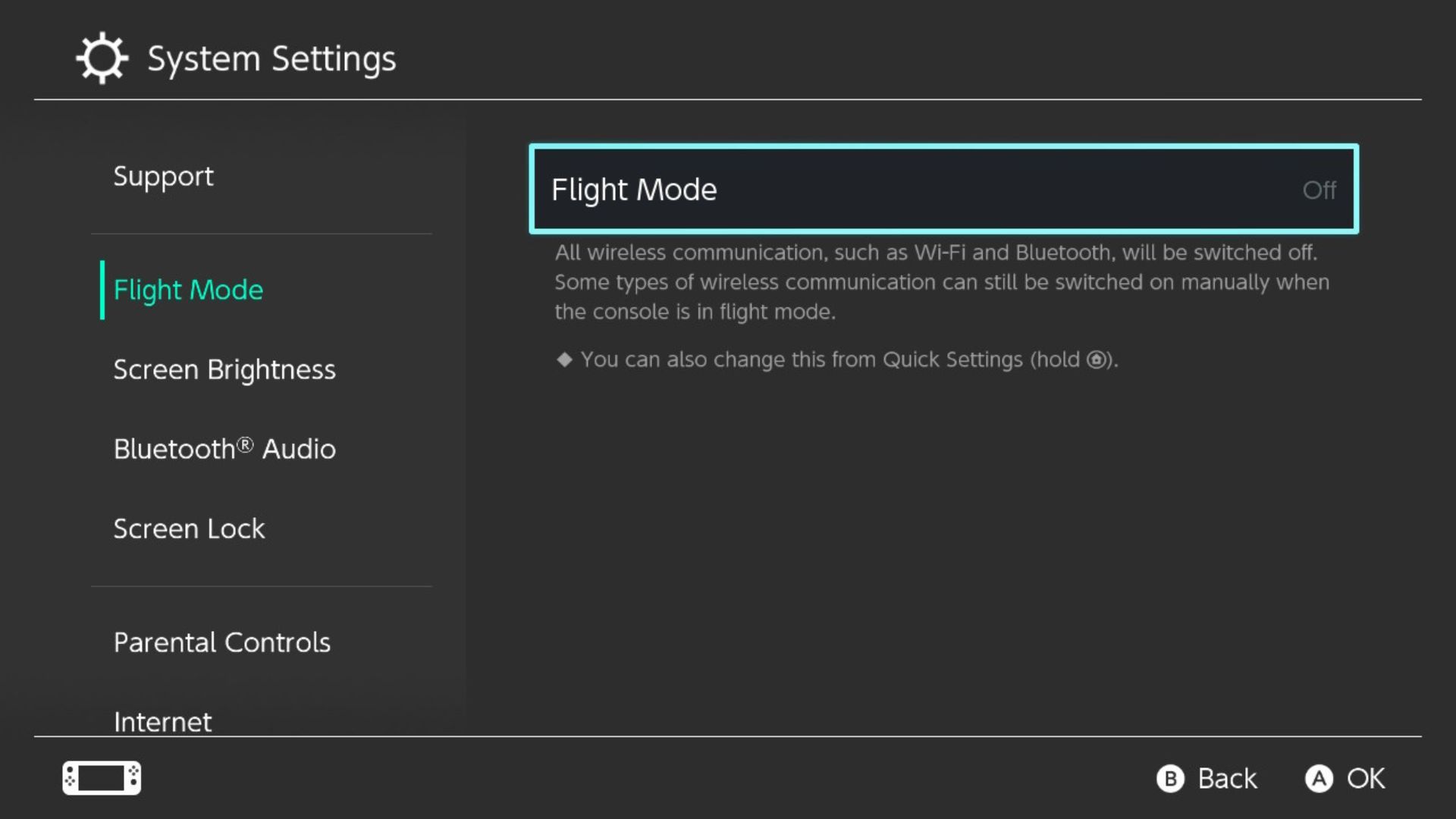
Pro aktivaci režimu Letadlo stačí otevřít nastavení a posunout se dolů k volbě Režim Letadlo. Je to druhá možnost v nabídce a aktivace zabere jen malou chvíli, ale mohla by vám ušetřit drahocenné minuty z hraní.
3. Využití rychlé archivace k uvolnění místa na Nintendo Switch
Switch nedisponuje příliš velkou úložnou kapacitou. Například Switch Lite má k dispozici pouze 32 GB prostoru a část z tohoto prostoru zabírá systém. 32 GB může vypadat jako hodně, ale pokud máte v plánu stahovat rozsáhlé hry, i vylepšených 64 GB u Switch OLED rychle dojdou.
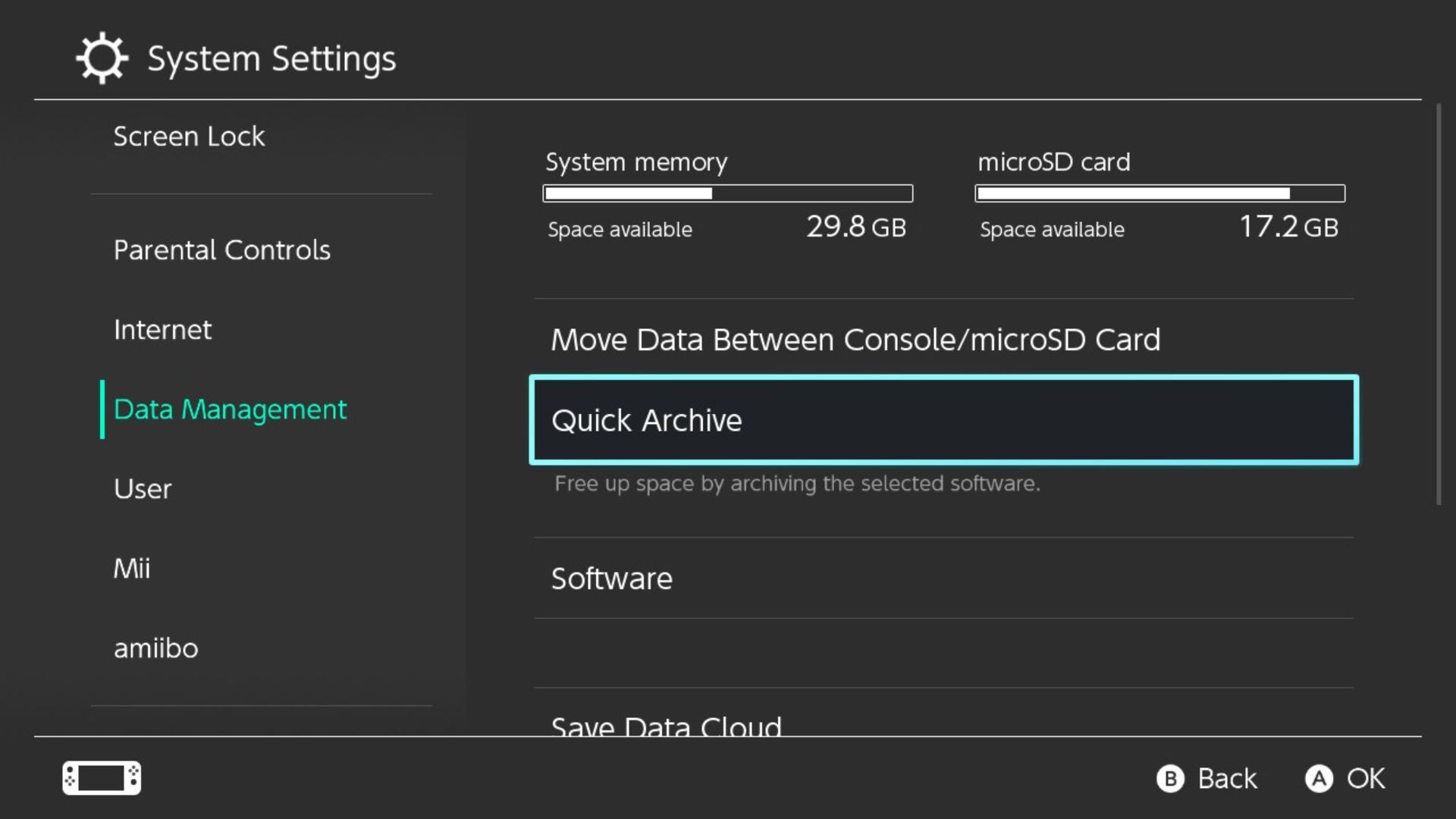
Můžete si buď pořídit velkou SD kartu pro rozšíření úložného prostoru vašeho Switche, nebo musíte s hrami trochu žonglovat. Pokud je váš Switch plný, ale máte chuť si stáhnout další hru, není třeba panikařit. Nemusíte nutně smazat všechny hry, abyste si uvolnili místo, můžete je jednoduše archivovat. Archivací softwaru na Switchi uvolníte úložný prostor, ale ikona hry vám zůstane na domovské obrazovce a můžete si ji snadno a rychle stáhnout zpět, až na ni budete mít opět chuť.
4. Zapnutí Bluetooth Audio
Bluetooth audio nebyla funkce, kterou Switch při svém uvedení na trh podporoval, ale později byla přidána v rámci aktualizace systému. Díky tomu si majitelé Switche mohou užít veškeré nádherné zvuky konzole bez otravných kabelů.
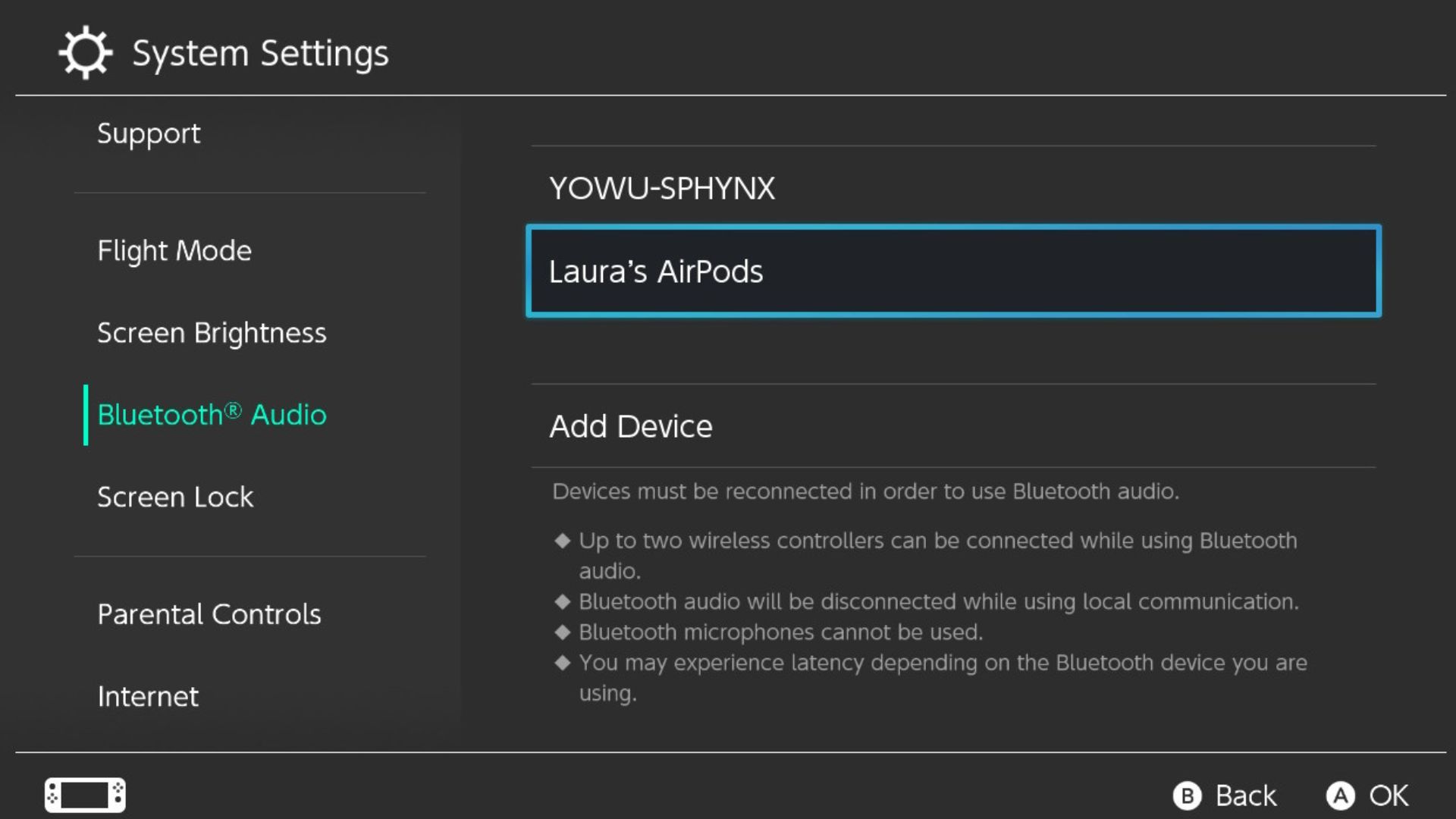
Ne každý je neustále informován o všech aktualizacích Nintendo Switch, které vycházejí. Pokud jste tedy, stejně jako mnoho ostatních, dosud nevěděli o možnosti připojení Bluetooth sluchátek k vašemu Switchi, může to pro vás být příjemné překvapení. Připojení a používání Bluetooth sluchátek na vašem Switchi je snadný proces, který může změnit způsob, jakým si zážitek z hraní užíváte.
5. Úprava nastavení rozlišení televizoru pro lepší grafiku
Jedno z nejvíce přehlížených nastavení Nintendo Switch může výrazně zlepšit grafiku vašeho systému při hraní v dokovacím režimu. Stejně jako mnoho dalších nastavení v tomto seznamu je ale ukryto hluboko v menu a není snadné jej najít, pokud přesně nevíte, co hledáte. Naštěstí jste tu vy, abyste se to dozvěděli.
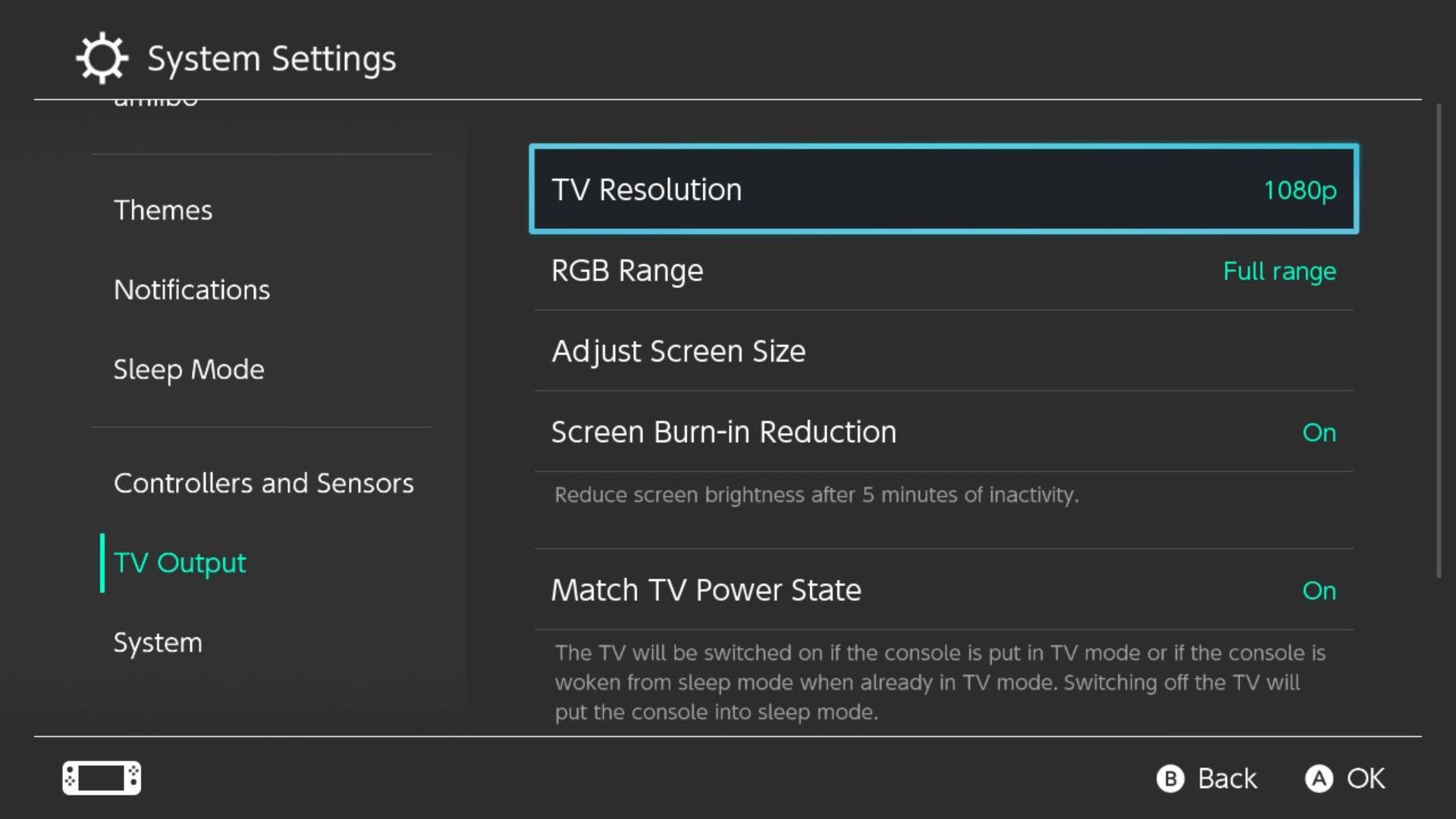
Pokud je váš televizor schopen zobrazovat obraz v rozlišení 1080p, zvládne to i váš Nintendo Switch. V ručním režimu je Switch schopen pouze 720p, ale toto se dá v dokovacím režimu vylepšit. Pro to ale musíte změnit nastavení rozlišení. Zlepšení rozlišení vašeho Nintendo Switch v dokovacím režimu je stejně jednoduché, jako přejít do nastavení, vybrat TV výstup a v nastavení rozlišení TV vybrat 1080p.
6. Kalibrace ovladačů Nintendo Switch
Achillovou patou Nintendo Switch je Joy-Con drift. Jedná se o jev způsobený opotřebením mechanismů uvnitř joysticku, který má za následek falešný vstup z vašeho ovladače, čímž se vaše postava nebo kamera začne pohybovat sama od sebe.
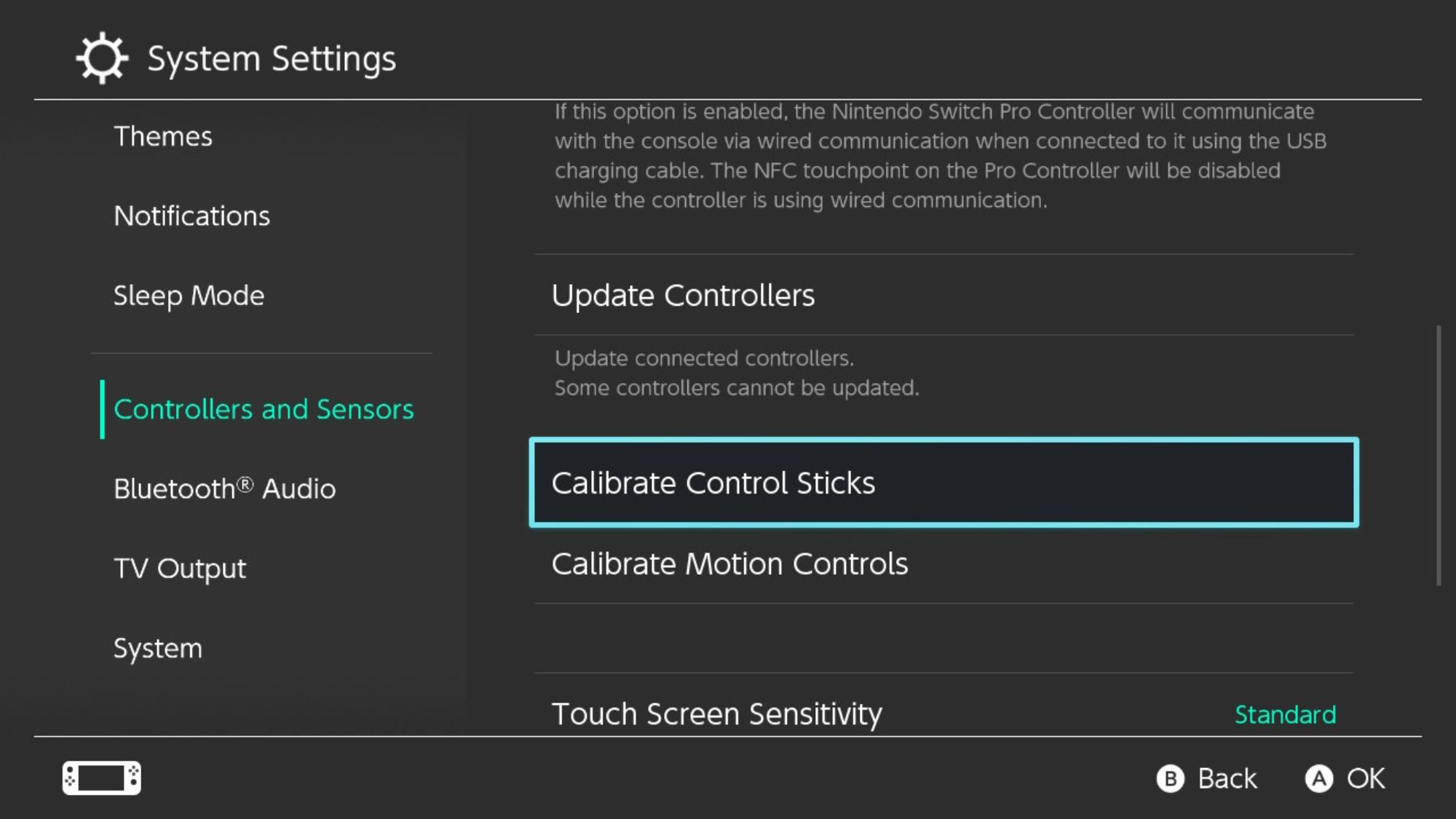
Tento problém dokáže při hraní způsobit opravdu velké problémy, ale existuje způsob, jak ho opravit (pokud není případ příliš vážný). Jedná se o rekalibraci vašich Joy-Conů nebo jakýchkoli jiných ovladačů, které by mohly mít problémy. Stačí přejít do nastavení, zvolit Ovladače a senzory a kliknout na Kalibrovat ovládací páčky. Switch vás provede zbytkem procesu a měli byste konečně alespoň na chvíli pocítit úlevu od driftu.
7. Změna nastavení MTU pro rychlejší stahování
MTU je zkratka pro Maximum Transfer Units (maximální přenosové jednotky). Zvýšením MTU tak můžete docílit toho, že do vašeho Switche poteče více dat rychleji, čímž dosáhnete vyšších rychlostí stahování. Je to také velice rychlé a jednoduché, takže zlepšení rychlosti internetu na vašem Nintendo Switch je proces, který vám zabere jen pár sekund.
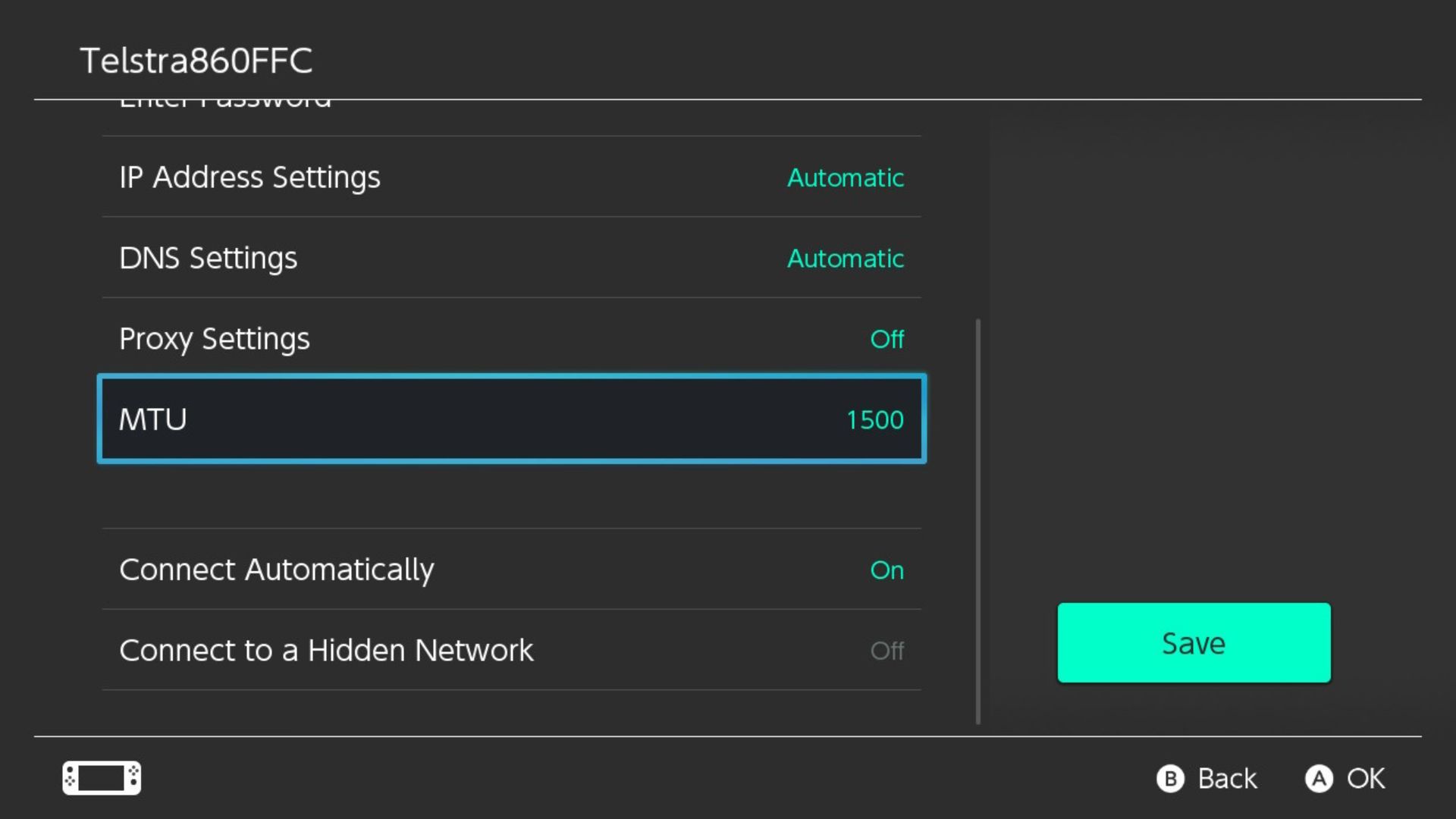
Nejprve se ujistěte, že je váš Switch připojený k internetu a přejděte do Nastavení internetu. Zde vyberte Wi-Fi, ke které jste připojeni, a klikněte na Změnit nastavení. Poté se posuňte dolů a zvedněte hodnotu MTU z 1400 na 1500. Tím zajistíte maximální přenos dat a měli byste zaznamenat zlepšení rychlosti stahování.
8. Prodloužení doby automatického zamykání na Nintendo Switch
Určitě nechcete plýtvat baterií vašeho Switche tím, že ho necháte několik hodin s rozsvícenou obrazovkou, když ho zrovna nepoužíváte, ale taky ho nechcete neustále odemykat poté, co ho na pár sekund odložíte.
Nalezení ideální rovnováhy mezi minimalizováním zbytečné ztráty baterie a zároveň zabránění pocitu frustrace může vyžadovat trochu pokusů a omylů, nicméně máte na výběr z několika časových rámců, a jeden z nich by měl být schopen dosáhnout rovnováhy, kterou hledáte.
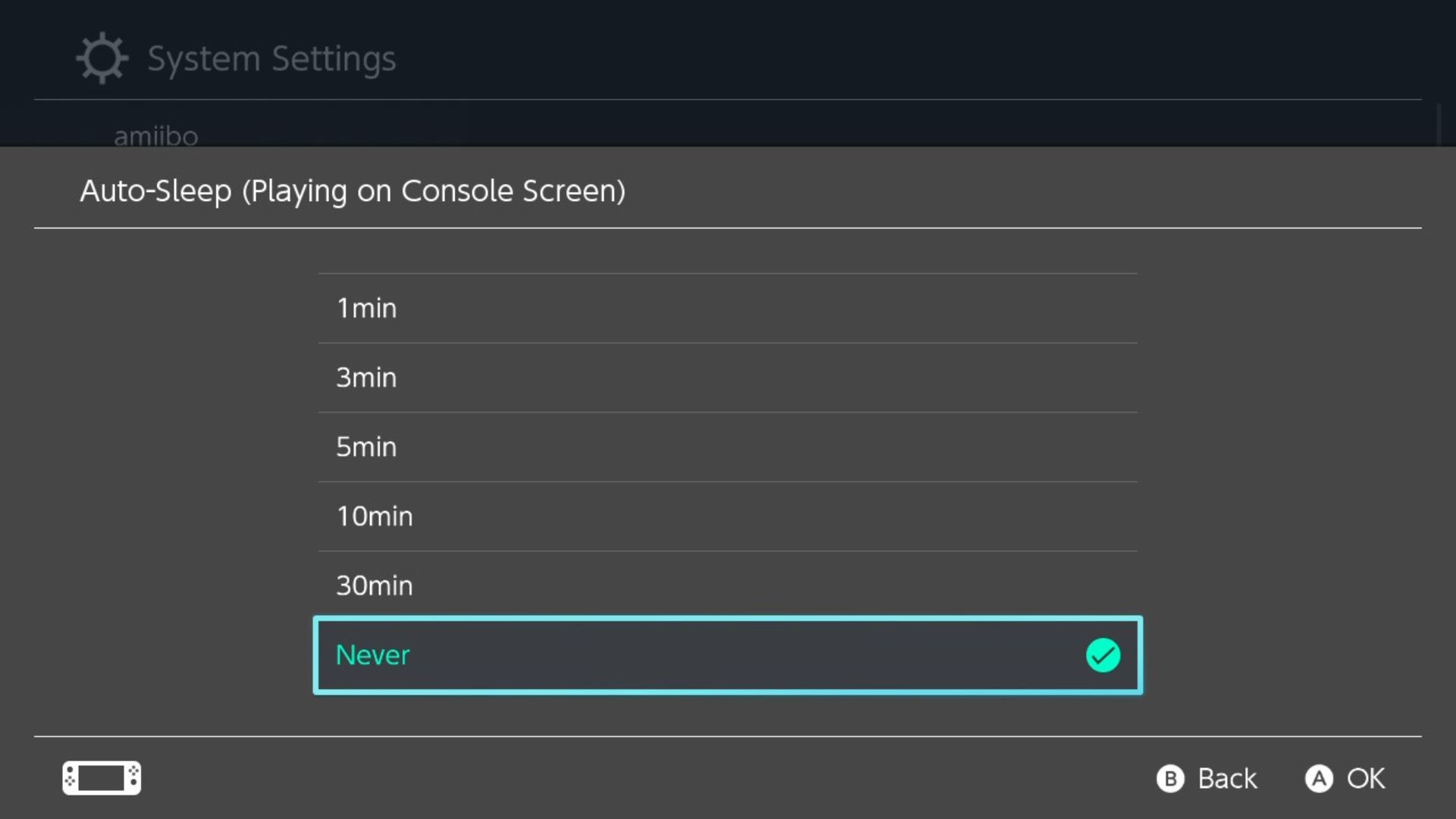
Pro přizpůsobení automatického usínání na Nintendo Switch přejděte do nastavení a posuňte se dolů do režimu spánku. Máte dvě možnosti automatického spánku, jednu pro použití konzole v handheld režimu a druhou pro hraní na televizi.
Obě je možné přizpůsobit samostatně. Vyberte režim, který chcete upravit, a vyberte si dokonalý časový rámec z nabídnutého seznamu. Můžete si vybrat z jedné, tří, pěti, deseti a 30 minut, nebo dokonce nikdy, pokud se nebojíte nechtěného zapnutí systému přes noc.
9. Objevte režim údržby vašeho Nintendo Switch
Nabídka obnovení je něco, co doufáte, že nikdy neuvidíte, ale přesto je dobré o ní vědět, protože vám může pomoci s řešením některých problémů, aniž byste museli konzoli posílat do servisu. Samozřejmě jsou i věci, se kterými vám ani režim údržby nepomůže, ale mnoho problémů se softwarem se dá vyřešit obnovením do továrního nastavení nebo i jemným resetem.
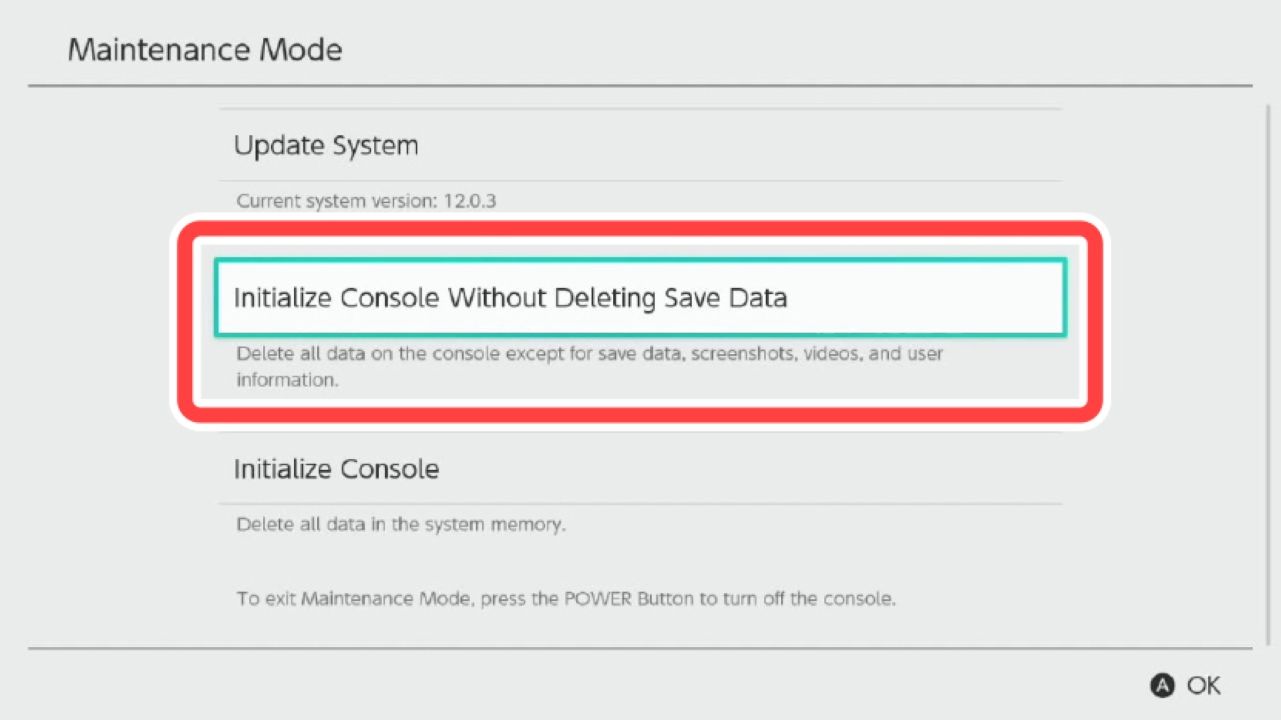 Kredit obrázku: Nintendo
Kredit obrázku: Nintendo
Pro otevření režimu údržby podržte tlačítka pro zvýšení hlasitosti + snížení hlasitosti + vypínací tlačítko po dobu několika sekund, dokud se systém nespustí v režimu údržby. Odtud můžete zahájit odstraňování problémů s vaším Switchem.
Zdokonalte svůj Switch pomocí těchto užitečných tipů
Switch je skvělá konzole už v základu, ale pokud použijete některá nebo všechna tato nastavení, mohl by se váš zážitek z hraní ještě vylepšit. Takže, pokud máte pocit, že je váš Switch pomalý, nebo grafika není úplně ono, tato nastavení vám možná pomohou.
V nejhorším případě by dokonce mohli zachránit vaše ztracená uložená data nebo pomoci opravit drift Joy-Conů nebo jiné problémy spojené se softwarem, aniž by vás bolela hlava z posílání systému do servisu.